Cloud Backup Test: 10 Online-Backups im Vergleich

Fürchten Sie sich davor, durch einen Hackerangriff oder einen Hardwaredefekt Ihre Daten zu verlieren? Oder ist das womöglich schon einmal passiert? Cloud Backups verhindern solche Unfälle, indem sie alle Daten in der Cloud sichern. Die meisten Programme ermöglichen auch sogenannte Image Backups, mit denen Sie das ganze System samt Einstellungen problemlos wiederherstellen.
Wir haben die 10 wichtigsten Anbieter für Sie getestet.







Fürchten Sie sich davor, durch einen Hackerangriff oder einen Hardwaredefekt Ihre Daten zu verlieren? Oder ist das womöglich schon einmal passiert? Cloud Backups verhindern solche Unfälle, indem sie alle Ihre Daten in der Cloud sichern.
Anders als einfache Cloud Speicherlösungen wie Google Drive laufen alle Backups regelmäßig und automatisch im Hintergrund. Die meisten Programme ermöglichen auch sogenannte Image-Backups, mit denen Sie das ganze System samt Einstellungen problemlos wiederherstellen. Welche Programme die besten sind und worauf Sie bei der Auswahl achten sollten, lesen Sie in diesem Artikel.
Cloud Backup: 10 Lösungen im Test
Alle Cloud Backup-Programme haben eins gemeinsam: Sie alle laden Ihre Laufwerke in regelmäßigen Abständen in die Cloud hoch. Darüber hinaus gibt es aber unter den Programmen zahlreiche Unterschiede.
Mit einigen ist es beispielsweise auch möglich, mobile Geräte zu sichern oder Backups zu teilen. Andere bieten sehr viele Einstellungen, um Backups zu personalisieren. Auch die Sicherheitsoptionen unterscheiden sich, wobei die meisten Programme heute eine Zwei-Faktor-Authentifizierung und eine Verschlüsselung der aufbewahrten Daten vorsehen.
Wir haben zehn Anbieter getestet und bei jedem die Kategorien Einrichtung und Bedienung, Funktionen, Performance, Support und Preis bewertet. In den folgenden Abschnitten und unseren umfangreichen Testberichten finden Sie heraus, was uns an den jeweiligen Programmen besonders gefallen hat und wo wir uns Verbesserungen wünschen.
Acronis Cloud Backup

Unser Testsieger Acronis hat uns mit umfangreichen Funktionen und einer starken Performance überzeugt. Sie können Backups von einzelnen Ordnern, Laufwerken, mobilen Geräten, Servern oder virtuellen Maschinen definieren und parallel laufen lassen. Auch ist es möglich, die Backups über einen Link mit Dritten zu teilen. Darüber hinaus können Sie festlegen, wo Ihre Daten gespeichert werden sollten: auf Servern in Deutschland, in den USA oder in Asien.
Gefallen hat uns auch die hohe Übertragungsrate. So sind große Backups von mehreren Terabytes kein Problem, vorausgesetzt, Sie wählen einen Tarif mit genug Speicherplatz. Auch die Wiederherstellung verläuft einfach. Mit wenigen Klicks laden Sie Ihre Backups entweder lokal oder auf NAS-Geräte und Server herunter.

Unser Testsieger Acronis Cloud Backup konnte uns rundum überzeugen.
Schließlich bietet Acronis auch umfangreiche Sicherheitsfunktionen und fungiert auch als Antivirus-Software. Mit Try & Decide testen Sie sogar gefährliche Anhänge und machen im schlimmsten Fall alle Änderungen rückgängig.
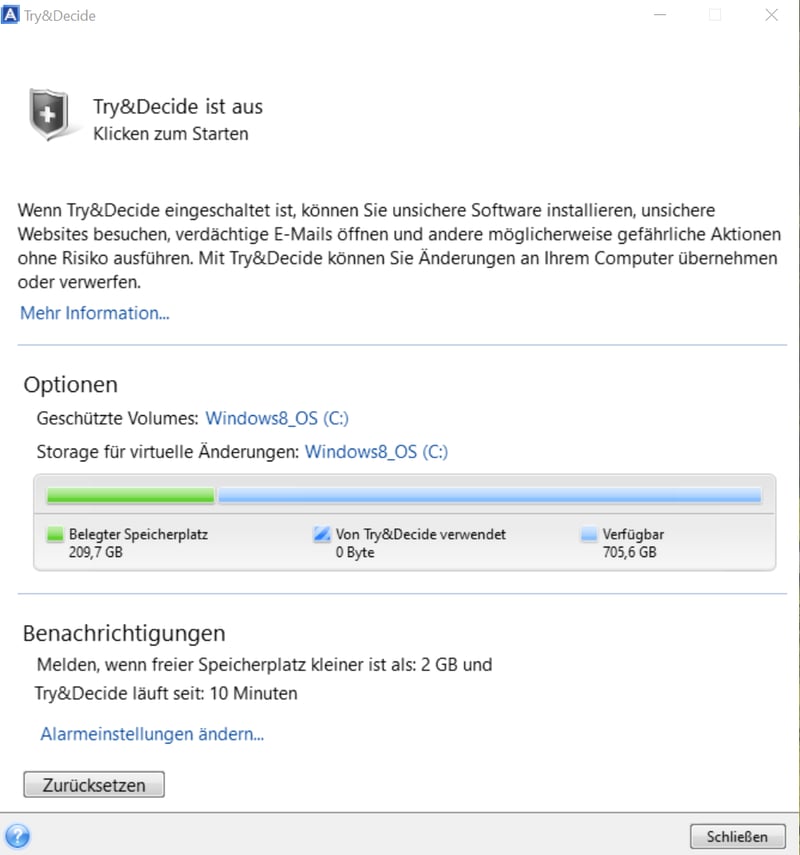
Acronis bietet zusätzliche Sicherheitstools an.
Diese Funktionsfülle lässt sich Acronis aber auch bezahlen, und landet daher im Preisvergleich in den oberen Gefilden. Auf der anderen Seite sparen Nutzer mit dieser umfassenden Lösung das Geld für ein Antivirus-Programm, sodass der Kauf sich trotzdem lohnen könnte.
starke Performance
viele Funktionen
Backups von mobilen Geräten und Servern
Malware-Schutz inbegriffen
teuer
sehr umfangreiche Software, die Erstnutzer überfordern kann.
IONOS Cloud Backup

Der deutsche Anbieter IONOS stellt mit den Programmen MyDefender und Cloud Backup zwei separate Lösungen für Privatkunden und Unternehmen bereit. Erstere sichert Rechner und mobile Geräte, letztere auch Server und virtuelle Maschinen. Dabei nutzen beide Programme eine modifizierte Version der Acronis-Software. Alle Server liegen in Deutschland, was maximalen Datenschutz garantiert.
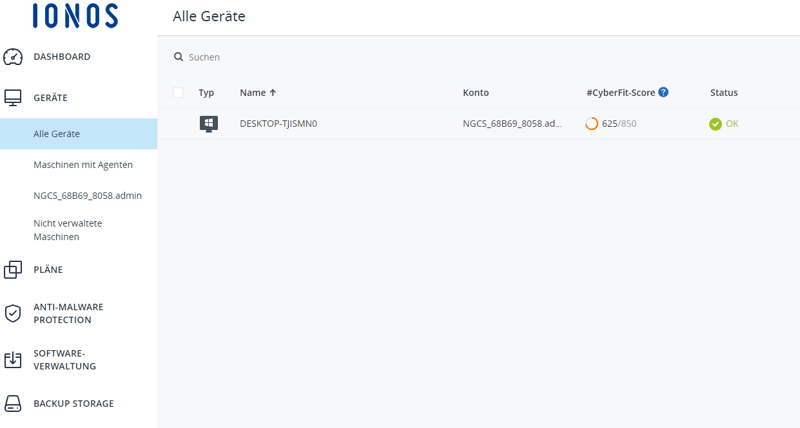
Auch IONOS ermöglicht eine einfache und intuitive Backup-Verwaltung mit vielen Optionen.
Wir waren mit My Defender insgesamt sehr zufrieden. Positiv fanden wir (genau wie bei Acronis) die viele Möglichkeiten, Backups zu konfigurieren. So lassen sich beispielsweise ein wöchentliches Backup des Laufwerks C: und ein monatliches Backup des Gesamtsystems samt Systemdateien einstellen.
Letzteres ermöglicht, eine ganze Maschine mithilfe eines bootfähigen Mediums wiederherzustellen. Die Dateien konnten wir schnell hoch- und herunterladen, und das bei minimaler CPU-Auslastung.
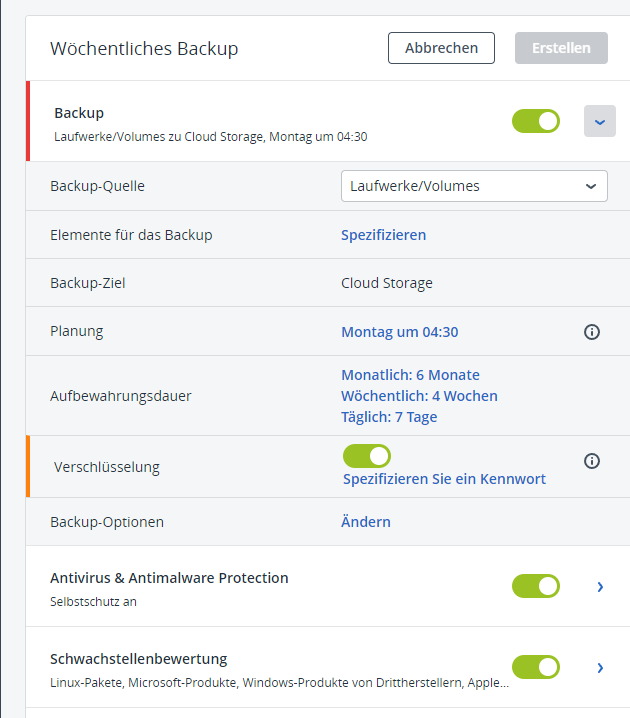
IONOS ermöglicht maßgeschneiderte, parallele Backups.
Weiter meldet die Software auch Schwachstellen auf Ihrem PC, wie beispielsweise unsichere Programme. Einziges Manko ist die fehlende Möglichkeit, Backups über einen Link zu teilen. Auch zählt IONOS genauso wie Acronis zu den teuersten Angeboten in unserem Vergleich, wenn Sie viel Speicherplatz möchten. Reichen dagegen 100 GB, erhalten Sie ein gutes Sicherheitspaket für Ihren PC zu einem soliden Preis-Leistungs-Verhältnis.
umfassendes Sicherheitskonzept
schnelle Datenübertragung
mobile Backups möglich
umständliche Einrichtung
günstige Tarife bieten wenig Speicherplatz
keine Möglichkeit, Daten zu teilen
dogado Online Backup

Auch die Backup-Software des Dortmunder Anbieters dogado basiert auf dem Acronis-Programm. Auch hier haben Sie als Nutzer deshalb viele Optionen, Ihre Backups zu planen.
Sie können Ihre Festplatte im Browser oder in der Desktop-Konsole nach Ordnern durchsuchen, Zeiten und Ausnahmen festlegen, Server und virtuelle Maschinen replizieren oder ein Image-Backup erstellen, mit dem Sie im Notfall das gesamte System wiederherstellen. Einzig mobile Backups sind mit dogado nicht möglich.
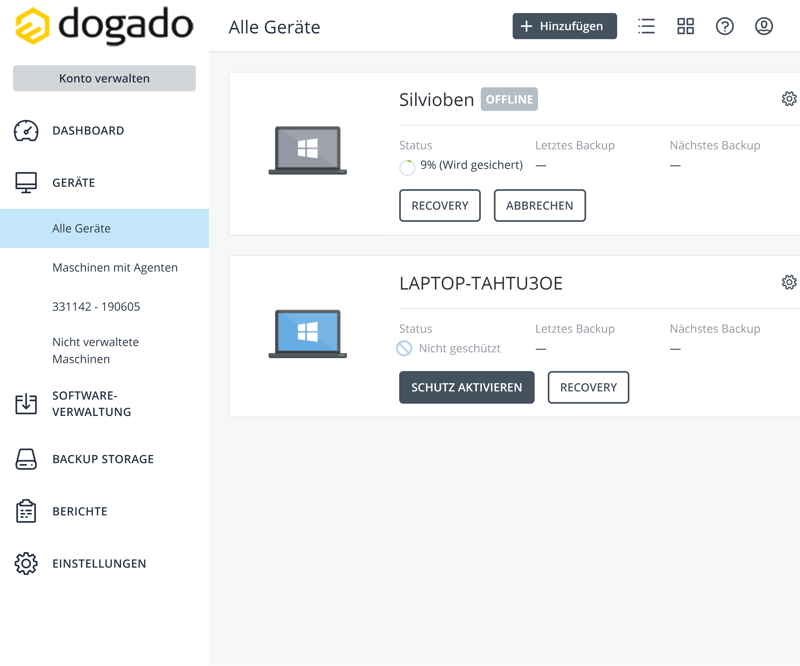
Mit Dogado lassen sich mehrere Maschinen leicht registrieren und verwalten.
Einen weiteren Pluspunkt stellte die einwandfreie Performance der Software dar. So ließen sich die gesicherten Daten in unserem Test schnell hoch- und wieder herunterladen, im Gesamtvergleich der Anbieter liegt dogado daher ganz vorne, was die Leistung angeht. Zudem fanden wir die vielen Berichte gut, die Sicherheitslücken auf dem PC offenlegen.
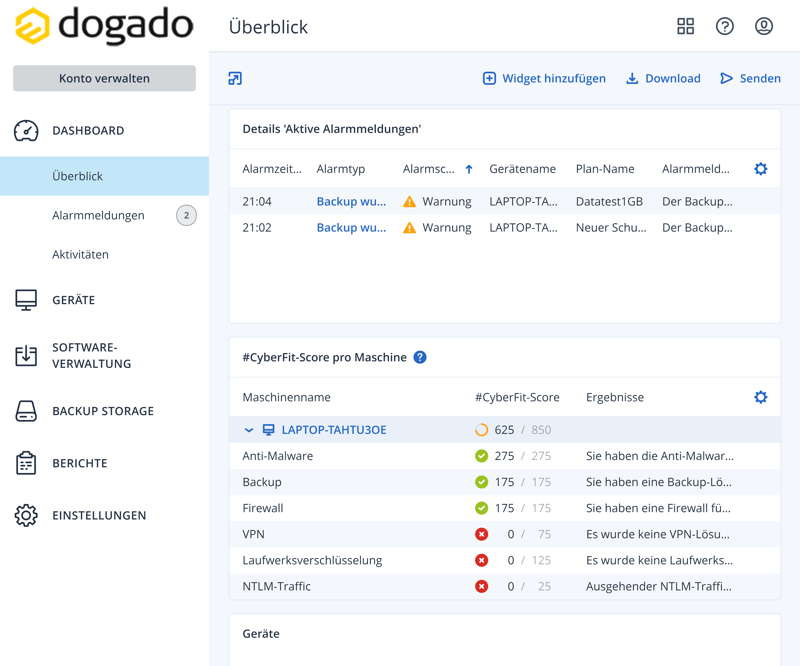
Im Raster Übersicht meldet die Cloud Backup Software Schwachstellen und Probleme.
Für schmale Budgets ist aber auch die Cloud Backup-Software von dogado nichts. Zwar erhalten Serverbetreiber bis zu einem TB Speicher, allerdings gibt es genauso viel Speicherplatz bei anderem Anbietern deutlich günstiger (wenn auch ohne Sicherheitsfunktionen und oft ohne deutschen Support).
viele Funktionen
hoher Datenschutz durch Verschlüsselung und deutsche Server
flexible Schutzpläne
vergleichsweise teuer
kein Backup von mobilen Endgeräten
SpiderOak One Backup

Von den US-Anbietern konnte uns SpiderOak ONE am meisten überzeugen. Das liegt zum einen an der intuitiven, schlichten Oberfläche und der einfachen Bedienung, zum anderen an den vielen Optionen.
Sie können wöchentliche oder tägliche Backups vorausplanen, bestimmte Dateien vom Backup ausschließen oder gesicherte Daten über sogenannte Share Rooms mit Anderen teilen. Dabei stellt SpiderOak die Sicherheit stets in den Mittelpunkt und verschlüsselt Ihre Daten, ohne den Schlüssel auf seinen Servern zu speichern.
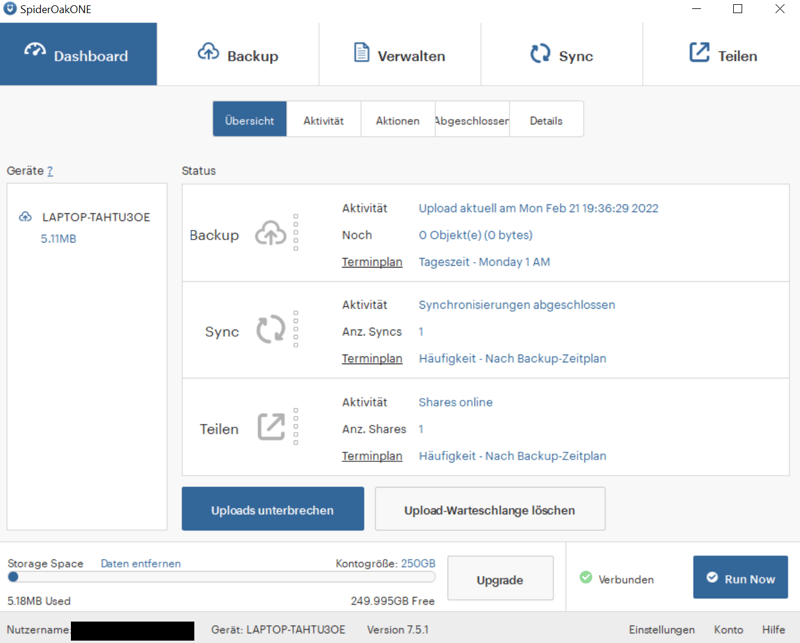
Unter Dashboard verwalten Sie Backups, synchronisieren Geräte und teilen Dateien.
Auch die Performance trägt zum guten Gesamteindruck bei. So lagen in unserem Test sowohl die Download- als auch die Upload-Zeiten im grünen Bereich, gleichzeitig blieb die Auslastung des Prozessors und des Arbeitsspeichers minimal. Ein Manko ist, dass Sie Ihre Daten nicht in der EU speichern können, denn alle Server liegen in den USA.
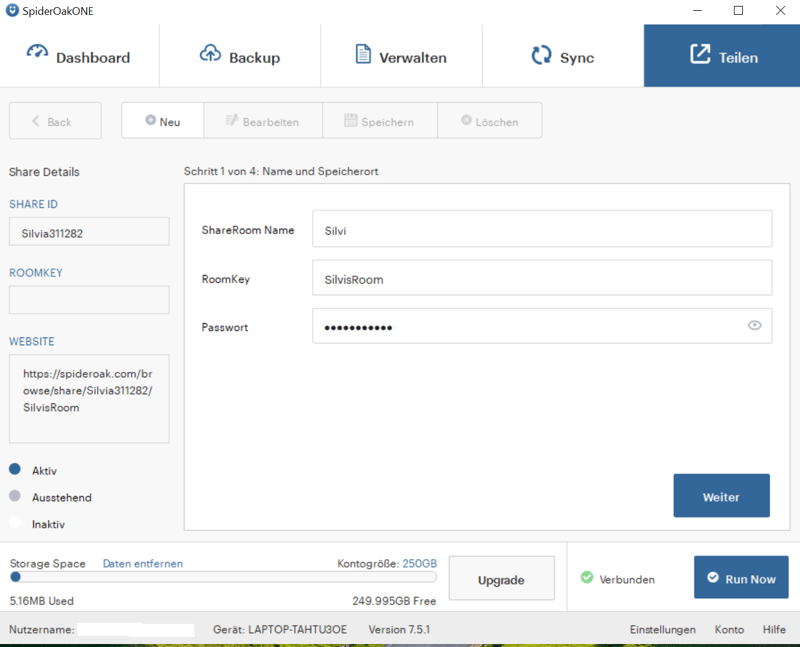
In den passwortgeschützten Share Rooms teilen Sie Ihre Backups mit vertrauten Dritten.
Preislich liegt SpiderOak ONE im Vergleich zu den anderen getesteten Anbietern im mittleren Bereich, wobei der Endpreis vom konkret ausgewählten Tarif abhängt. Generell können Sie mit dem Programm jedoch unbegrenzt viele Geräte sichern und unendlich viele Backup-Versionen aufbewahren.
Vor allem für Freiberufler und Kleinunternehmen stellt SpiderOak ONE daher in unseren Augen eine gute Möglichkeit dar, alle wichtigen Daten einfach und umfassend zu schützen.
starke Performance
maximale Sicherheit durch No-Knowledge-Prinzip
unbegrenzte Versionen
mehrere Optionen, um Daten zu teilen
keine Image-Backups oder Backups von mobilen Geräten möglich
Kundenservice nur auf Englisch und per E-Mail erreichbar
Server in den USA
keine Zwei-Faktor-Authentifizierung
Gesamtergebnis
Der Name Acronis dominiert unsere Top 4: Acronis Cloud Backup ist nicht nur unser Gesamtsieger, sondern auch das Software-Vorbild für zwei der anderen Top-Programme. Doch auch die Konkurrenten, die es nicht auf die vorderen Plätze geschafft haben, sollte man nicht außer Acht lassen, denn auch sie haben ihre Vorteile.
Cloud Backup-Ratgeber: Das müssen Sie wissen
Cloud Backups sind eine besonders praktische Methode, die eigenen Daten rund um die Uhr zu sichern. Ist das Backup erst einmal eingerichtet, müssen Sie sich nämlich um nichts mehr kümmern: Sobald es Änderungen an den Daten gibt oder neue hinzukommen, landen die aktuellsten Versionen automatisch in der Cloud, wenn das Gerät mit dem Internet verbunden ist.
Diese Benutzerfreundlichkeit, verbunden mit der Verbreitung schneller Internetverbindungen, die für Up- und Downloads von Backups wichtig sind, machen Cloud Backups zu einer beliebten Alternative zur Sicherung von Daten auf einer externen Festplatte oder einem Netzwerkspeicher (Network Attached Storage / NAS).
Wie funktioniert ein Cloud Backup?
Eine der wichtigsten Komponenten des Cloud Backups ist der Client, mit dem Sie die Daten zwischen Ihren Geräten und der Cloud-Festplatte synchronisieren. Im Detail unterscheidet sich das Verfahren je nach Anbieter, dennoch besteht es immer aus diesen Schritten:
- 1.
Sie erstellen ein neues Konto oder melden sich an und laden den Client herunter.
- 2.
Mit dem Client legen Sie fest, welche Daten und welche Verzeichnisse Sie in die Cloud übertragen werden und wann das Backup stattfinden soll (beispielsweise jeden Montag um 23 Uhr).
- 3.
Das Backup Programm läuft im Hintergrund, Sie müssen nichts Weiteres unternehmen.
- 4.
Bei einem Datenverlust können Sie Ihre Backups mit einer entsprechenden Funktion wiederherstellen und eine gewünschte Version herunterladen.
Einige Programme bieten kontinuierliche Backups: Sobald Sie auf einem Computer, der über den Client mit der Cloud verbunden ist, etwas ändern, werden die veränderten Daten automatisch in die Cloud übertragen.
Mit entsprechenden Synchronisierungs-Einstellungen können Sie einrichten, dass Ihre Daten auch stets auf anderen Geräten aktualisiert werden. Damit haben Sie immer den neuesten Stand einer Datei oder eines Ordners auf allen verbundenen Computern, Smartphones und Tablets.
Unterschied zwischen Online-Speicher und Cloud Backup
Viele Menschen glauben, dass sie bereits ein Cloud Backup nutzen. In Wirklichkeit verwenden sie aber einen Online- oder Cloud-Speicher. Diese dienen vor allem dazu, einzelne Dateien oder Ordner zu sichern. Der Vorreiter in dieser Kategorie ist der Anbieter Dropbox, der bereits seit 2007 am Markt ist. Er hat den Weg für alle weiteren Anbieter geebnet.
Dem gegenüber steht das Cloud Backup. Hierbei wird durch den Client eine Sicherungskopie ganzer Festplatten erstellt, die Sie im Falle eines Diebstahls oder bei Datenverlust für die Wiederherstellung nutzen können. Einige Anbieter ermöglichen Ihnen auch ein Full Disk- oder Image-Backup, also eine komplette Kopie Ihres Computers. In unserer Feature-Übersicht gibt es einen extra Filter „Full Disk Backup“ über den Sie sich die Cloud Backup Dienste anzeigen lassen können, die Image-Backups anbieten.
Cloud Backups dienen nicht nur der Sicherheit: Auch der Umzug auf eine neue Hardware lässt sich damit schnell und einfach bewerkstelligen. Mit manchen Programmen, beispielsweise Acronis oder IDrive, können Sie auch aus einer externen Festplatte ein bootfähiges Medium erstellen.
In der folgenden Übersicht haben wir die wesentlichen Unterschiede zwischen Cloud-Speicher und Cloud Backup für Sie zusammengestellt:
Cloud Speicher | Cloud Backup | |
|---|---|---|
Kontinuierliche, zeitgesteuerte Sicherung | Nein | Ja |
Full Disk Backups/ Image Backups | Nein | Manche Anbieter |
Synchronisieren | Ja | Ja |
Daten teilen | Ja | Nur manche Anbieter |
Es gibt aber auch einige Gemeinsamkeiten: Auch bei einem Cloud-Speicher gibt es in der Regel eine Schnittstelle, um auf die Sicherungen zuzugreifen. Einige Cloud Backup-Dienste ermöglichen wiederum, manuell einzelne Dateien in die Cloud zu kopieren und herunterzuladen. Teils ist es auch möglich, einzelne Dateien über öffentliche Links mit anderen zu teilen.
Das Hauptunterscheidungsmerkmal ist jedoch die kontinuierliche Sicherung in festgelegten zeitlichen Abständen bei Cloud Backups, die bei Cloud-Speichern fehlt.
Kompatibilität
Die Frage nach der Kompatibilität mit dem Betriebssystem stellt sich zumindest für die beiden führenden Desktopsysteme Windows und macOS nicht: Alle vorgestellten Cloud Backup Programme unterstützen die beiden Betriebssysteme. Linux-Rechner lassen sich dagegen nicht immer sichern.
Falls Sie auch Ihre mobilen Geräte mit in die Datensicherung einbinden möchten, fallen einige Programme weg. Dabei ist es aber unerheblich, ob Sie Android oder iOS einsetzen. Entweder werden mobile Plattformen unterstützt oder nicht. Falls dies für Sie ein wichtiges Entscheidungskriterium darstellt, haben wir in den Features unter Software den passenden Filter für Sie: Hier können Sie auswählen, von welchen Betriebssystemen Sie Datensicherungen durchführen möchten.
Wie bereits erwähnt, erlauben viele Anbieter auch einen webbasierten Zugriff auf die Daten, wobei die Leistungsfähigkeit nicht immer deckungsgleich mit dem Client ist.
Einrichtung
Wichtig für die Wahl des richtigen Programms ist natürlich auch, wofür Sie es verwenden möchten. Bei einer privaten Nutzung sichern Sie in der Regel mehrere Geräte, die aber alle dem gleichen Besitzer oder zumindest einem Familienmitglied gehören. Die Abgrenzung der Daten ist hier also weniger wichtig.
Anders sieht es aus, wenn Sie als Selbständiger oder als IT-Fachkraft für die Datensicherung eines kleinen Unternehmens zuständig sind. Dann benötigen Sie die richtigen Tools, um sich jederzeit einen Überblick über den Zustand der einzelnen Geräte verschaffen zu können. Alfahosting und alle auf der Acronis-Lösung basierenden Softwareprogramme bieten unter Übersicht beispielsweise eine Zusammenfassung der registrierten Geräte.
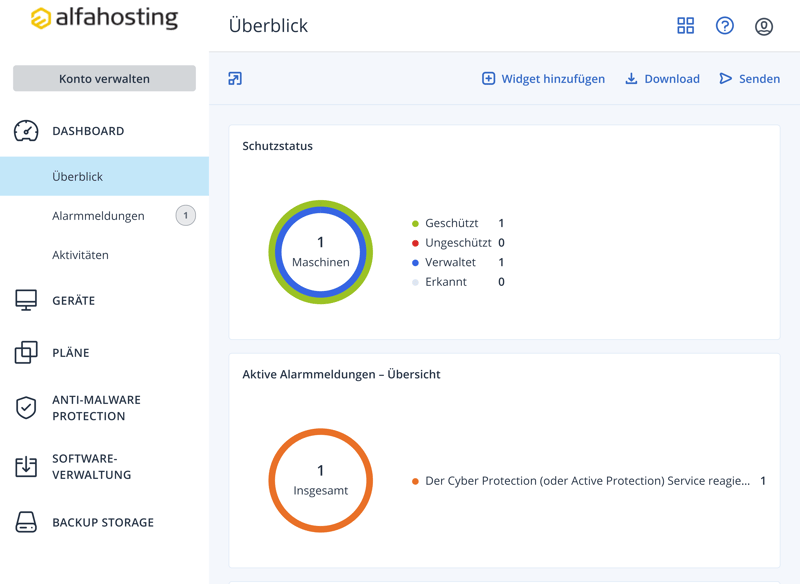
Gute Cloud Backup Programme (hier Alfahosting) ermöglichen einen schnellen Statusüberblick.
Darüber hinaus unterscheiden die meisten Cloud Backup-Programme zwischen privaten und geschäftlichen Tarifen. Letztere gehen mit mehr Admin-Funktionen einher und unterstützen in der Regel auch Server-Backups.
Sobald Sie sich für ein Programm und einen Tarif entschieden haben, müssen Sie nur noch ein Konto erstellen und wie bereits erklärt den Client installieren. In unserem Test haben wir neben der Benutzerfreundlichkeit der Oberfläche auch berücksichtigt, wie einfach die Einrichtung vonstattengeht.
Funktionen
Sobald Ihr Backup-Programm installiert ist, können Sie die erste Sicherung anfertigen. In der Regel wählen Sie auf der Oberfläche aus, welche Dateien und Ordner Sie sichern möchten und legen fest, wann die Sicherung erfolgen soll. Neue Backups erfolgen entweder zeitgesteuert, manuell oder kontinuierlich.
Letzteres bedeutet, dass die Software permanent im Hintergrund nach veränderten Dateien sucht und etwa alle 10 Minuten nach Bedarf hochlädt. Das ist zweifellos praktisch, schränkt jedoch gerade bei alten Rechnern die CPU-Leistung und den Arbeitsspeicher etwas ein.
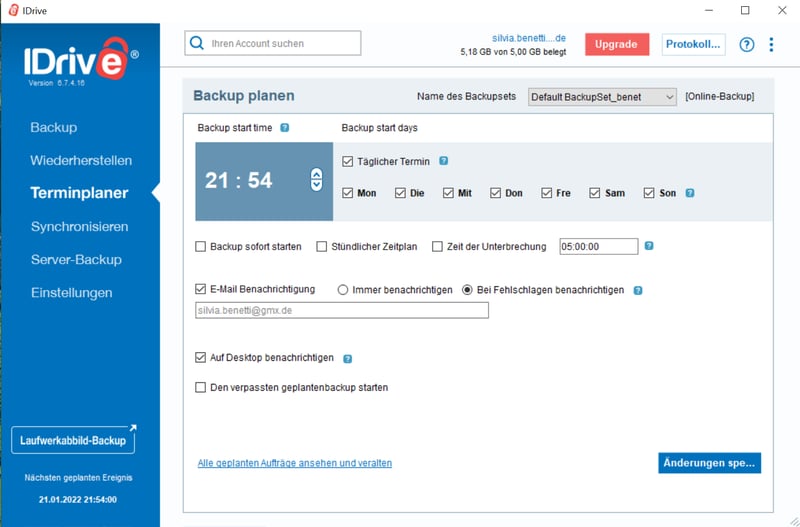
Mit allen Cloud Backup-Programmen im Test (hier: IDrive) legen Sie die Startzeit und die Häufigkeit Ihrer Backups fest.
Je nach Software gibt es verschiedene Optionen, um Ihre Backups zu konfigurieren. Beispielweise können Sie bei manchen die Upload-Geschwindigkeit begrenzen, damit das Backup nicht Ihr komplettes Netzwerk lahmlegt. Auch den Speicherort Ihrer Dateien können Sie bei manchen Anbietern selbst bestimmen.
Zur Verschlüsselung gibt es ebenfalls Einstellungen, wobei jene bei vielen Anbietern voreingestellt und vorgeschrieben ist. Weiter können Sie festlegen, wie lange Backup-Versionen aufbewahrt werden sollen. Damit können Sie auch frühere Zustände Ihres Systems wiederherstellen, etwa wenn Sie einen Ordner aus Versehen löschen oder Ihr Rechner infiziert wird.
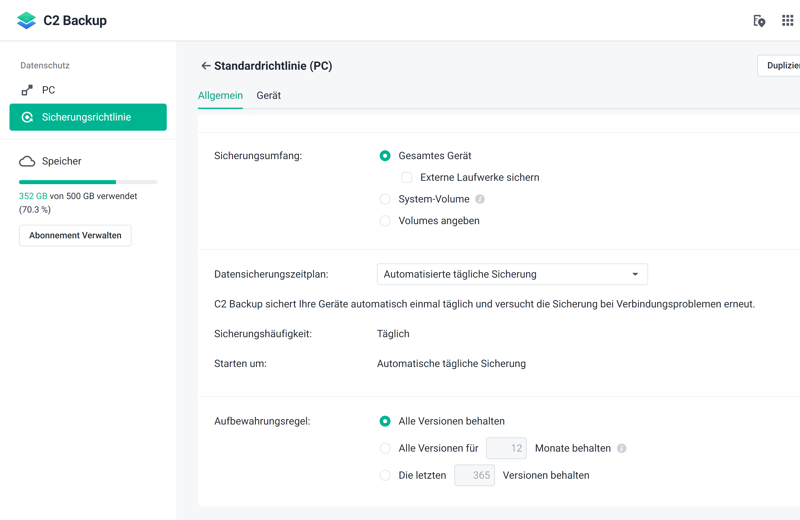
Innerhalb der Versionsverwaltung (hier: Synology) legen Sie fest, wie lange und wie viele Backups aufbewahrt werden.
Nach dem initialen Backup werden vor allem neue große Dateien, wie etwa Videos mit hochauflösendem Format, ins Gewicht fallen. Alle regulären Veränderungen erfolgen im Normalfall mehr oder weniger unbemerkt im Hintergrund. Auch lassen sich Backups auf allen verbundenen Geräten synchronisieren, wie beispielsweise bei SpiderOak. Das bedeutet, dass die geänderten Cloud-Ordner auf allen verbundenen Geräten aktualisiert werden, sodass der Inhalt mit dem in der Cloud übereinstimmt.
Wiederherstellung
Möchten Sie ein Backup wiederherstellen, gibt es mehrere Möglichkeiten. Am einfachsten ist es, einfach den ganzen Inhalt herunterzuladen, Sie können jedoch meist auch einzelne Ordner auswählen und lokal auf Ihrer Festplatte oder einem externen Datenträger speichern.
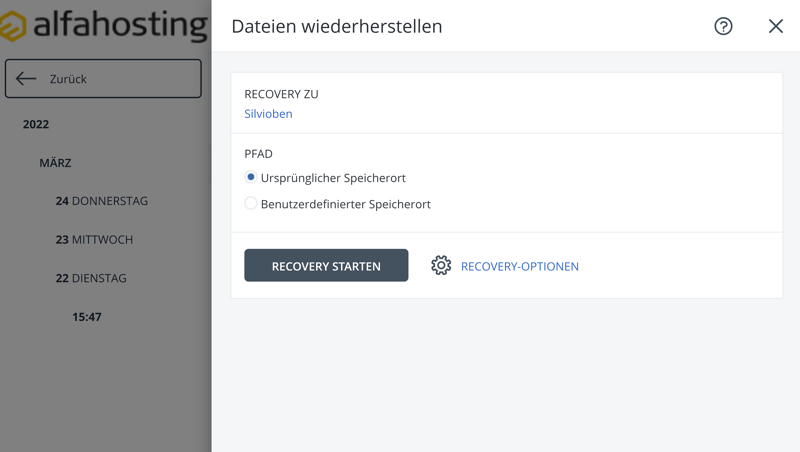
Die Wiederherstellung sollte nur wenige Klicks erfordern.
Manche Anbieter verschicken auch, meist gegen einen Aufpreis, USB-Sticks oder Festplatten mit den gesicherten Daten an Ihre Postadresse.
Sicherheit
Speichern Sie Ihre Daten in der Cloud, sind diese mehreren Gefahren ausgesetzt. Gängig sind beispielsweise folgende Angriffsszenarien:
Jemand stiehlt Ihre Zugangsdaten und kann somit ohne weiteren Einschränkungen Ihre Daten herunterladen oder löschen.
Der Server Ihres Anbieters wird gehackt und der Angreifer kann auf die gespeicherten Daten zugreifen.
Der Administrator Ihres Anbieters nimmt es mit Ihrer Privatsphäre nicht so genau und greift auf die gespeicherten Daten zu.
Die Anbieter sind sich dieser Gefahren natürlich bewusst und haben zum besseren Schutz Ihrer Daten verschiedene Sicherheitsfunktionen implementiert. Wichtig sind vor allem die Verschlüsselung sowie die Zwei-Faktor-Authentifizierung.
Verschlüsselung
Der Schutz Ihrer Daten auf dem Server wird über die Verschlüsselung der dort abgelegten Daten gewährleistet. Falls Ihre Daten verschlüsselt sind, sieht ein Hacker, der Zugriff auf die Server erlangt hat, maximal die Dateinamen, nicht jedoch die gespeicherten Inhalte. Setzt der Dienst auf eine Private-Key-Verschlüsselung, kann selbst ein Administrator nicht Ihre Daten mitlesen.
Bei der Private-Key-Verschlüsselung bleibt der Schlüssel immer auf Ihrem Computer. Die Verschlüsselung Ihrer Daten findet statt, bevor diese an den Server geschickt werden. Im umgekehrten Fall erfolgt die Entschlüsselung erst, wenn die Daten auf Ihrem Computer angelangt sind. Viele Anbieter werben an dieser Stelle auch mit „No Knowledge Authentisierung“ oder „Zero Knowledge Authentisierung“.
2-Faktor-Authentisierung (2FA)
Bei der 2FA wird die Anmeldung an einen Dienst doppelt abgesichert. Im ersten Schritt geben Sie wie gewohnt Ihren Benutzernamen sowie das zugehörige Passwort ein. Als zusätzliches Sicherheitsmerkmal wird ein Einmal-Code benötigt. Diesen kann der Dienst auf unterschiedliche Wege generieren, beispielsweise über ein serverbasiertes Tool und eine SMS, welche Ihnen der Dienst während des Anmeldevorgangs an eine zuvor festgelegte Mobilfunknummer schickt. Gebräuchlicher ist jedoch der Einsatz einer App, wie zum Beispiel Google Authenticator. Diese App generiert, nach der einmaligen Registrierung des Dienstes, das Einmal-Passwort, das 30 Sekunden lang gültig ist.
Die meisten Anbieter in unserem Vergleich bieten diese Funktion mittlerweile an. Setzen Sie in der Feature-Auswahl den Filter „Zwei-Faktor-Authentisierung“, um die passenden Dienste zu ermitteln.
Daten teilen
Neben der Sicherung von Daten sind Cloud Backups auch eine Möglichkeit, bequem mit mehreren Personen an einer Datei zu arbeiten oder Ordner zu teilen. Viele der Anbieter wie SpiderOak oder IDrive ermöglichen Ihnen die Freigabe einer Datei oder eines Ordners für die gemeinsame Bearbeitung. Abhängig von der Lösung können Sie für die Freigabe unterschiedliche Zugriffsrechte setzen: vom einfachen Lesen bis hin zum vollständigen Bearbeiten.
Performance
Wie schnell Ihr Backup vonstattengeht, hängt nicht nur von der Qualität Ihres Internets ab. Ist die Software zu langsam oder kann die Cloud den Datenverkehr nicht verarbeiten, geht der Upload trotz schneller Verbindung quälend langsam voran. Aus diesem Grund haben wir in unserem Test einen 1 GB-Ordner hoch- und wieder heruntergeladen und dabei die Zeit gemessen.
Wichtig ist gerade bei älteren Rechnern zudem, wie sehr die Software den Prozessor und den Arbeitsspeicher beansprucht. Bleiben alle anderen Programme hängen, weil ein Backup im Hintergrund läuft, müssen Sie es womöglich pausieren. Deswegen haben wir auch geschaut, wie hoch die CPU-Auslastung ist.
Die folgende Tabelle zeigt die Ergebnisse für die 10 Anbieter:
Support
Kommen Sie mit dem Backup nicht weiter oder treten immer wieder Fehler auf, sollten Sie dem Hilfebereich Ihrer Backup-Plattform einen Besuch abstatten. Oft reicht es, die bereitgestellten Schritt-für-Schritt Anleitungen oder den FAQ-Bereich zu lesen, um gängige Probleme zu lösen. In unserem Test haben wir deshalb die Qualität der Hilfeartikel der Anbieter bewertet. So sieht beispielsweise eine Seite des Acronis-Hilfebereichs aus:
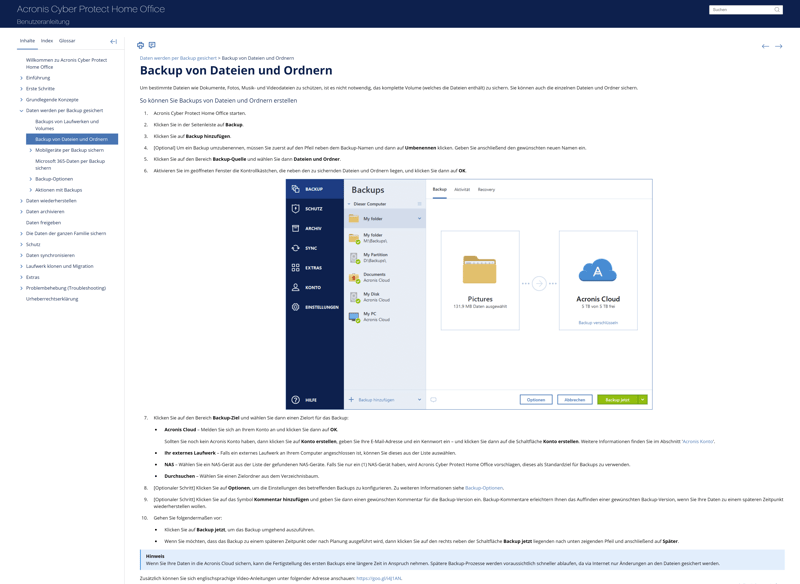
Ist etwas unklar, finden Sie im Hilfebereich (hier: Acronis) FAQs und Anleitungen, um die richtigen Einstellungen vorzunehmen.
Reicht die Dokumentation allein nicht aus, stehen in der Regel auch direkte Kontaktmöglichkeiten zur Verfügung. Je nach Anbieter können Sie per E-Mail, Live-Chat oder telefonisch Kontakt aufnehmen. Ein guter Kundenservice zeichnet sich dadurch aus, dass Sie als Antwort auf Ihre Frage keinen allgemeinen Standardtext bekommen, sondern eine individuelle Anleitung, die detailliert auf Ihr Problem eingeht. Wir haben diese Aspekte in unserer Bewertung miteinbezogen.
Preis
Sobald Sie einen Dienst gefunden haben, der Ihre Anforderungen in Bezug auf Leistungsumfang, Performance, Kompatibilität und Sicherheit abdeckt, muss noch ein wichtiger Aspekt geklärt werden: die Kosten.
An dieser Stelle spielen verschiedene Faktoren eine Rolle – am wichtigsten sind die Anzahl der Geräte, die Sie sichern möchten, sowie der Speicherplatz, den Sie für Ihre Datensicherungen benötigen. Beide haben wir für Sie in den zentralen Filterkriterien berücksichtigt. Auch die Vertragslaufzeit spielt eine Rolle. Je länger ein Vertrag läuft, desto höher fallen mögliche Rabatte aus.
Bevor Sie sich für ein Abonnement entscheiden, sollten Sie den Dienst Ihrer Wahl unverbindlich testen, sofern möglich. Die meisten Cloud Backup-Programme bieten Ihnen entweder eine kostenlose Testphase oder ein Rücktrittsrecht in den Anfangswochen des Vertrags an. So können Sie im Zweifelsfall auch mehrere Programme ausprobieren und miteinander vergleichen.
Fazit
Dank gestiegener Bandbreiten ist die Datensicherung in der Cloud heute eine gute Alternative zur lokalen Sicherung auf externen Festplatten. Welches Programm Sie dafür nutzen sollten, hängt davon ab, was genau Sie sichern möchten, wie viele Geräte Sie verwenden und wie viel Speicherplatz Sie benötigen. Manche Cloud Backup-Programme bieten beispielsweise unbegrenzt viel Speicherplatz, allerdings lässt sich nur ein Gerät sichern – andere wiederum erstellen Backups aus vielen Rechnern, jedoch ist der Speicherplatz begrenzt.
Weiter bemühen sich alle Anbieter um Sicherheit und verschlüsseln auf Wunsch oder standardmäßig alle Backups. Manche speichern jedoch den Schlüssel auf dem Server, während er bei anderen nur lokal verbleibt. Ein weiteres entscheidendes Kriterium ist Ihr Budget. Aus diesem Grund haben wir sowohl günstige Angebote mit Grundfunktionen als auch umfassende, aber teurere Softwarelösungen getestet.
Wie sich welche Anbieter in diesen Kategorien schlagen, lesen Sie in den ausführlichen Testberichten unseres Cloud Backup-Vergleichs.
Häufige Fragen & Antworten
Cloud Backup-Programme sichern Ihre Daten auf einem Cloud-basierten Server eines externen Anbieters. Es handelt sich um eine Alternative zur physischen Sicherung, beispielsweise auf einer Festplatte oder einem anderen Medium. Beim Cloud Backup erstellt die Software eine Sicherungskopie, die Sie dann im Falle eines Datenverlustes oder Diebstahls zur Wiederherstellung verwenden können.
Beim Cloud Backup werden Dateien auf Ihren Geräten automatisch abgesichert und synchronisiert. Es dient vor allem dazu, die Gefahr von Datenverlust zu minimieren und verlorene Inhalte wiederherzustellen. Cloud-Speicher (beispielsweise Dropbox) hingegen lassen sich eher als eine Erweiterung Ihrer Festplatte bezeichnen: Sie lagern Dateien oder Ordner, die Sie in der Regel von Hand auswählen, auf den Servern der Anbieter und können sie so manuell absichern oder von verschiedenen Geräten aus erreichen.
Cloud Backups gelten als sehr sicher. Ihre Daten sind vielleicht sogar sicherer als auf Ihrer Festplatte, weil Anbieter von Backup-Lösungen in der Regel eine Vielzahl von Sicherheitsmaßnahmen eingehen, um Probleme zu vermeiden. Für zusätzlichen Schutz sorgen Features wie die Zwei-Faktor-Authentifizierung (2FA). Sie verhindert, dass Ihre Zugangsdaten missbraucht werden, indem die Anmeldung an einen weiteren Faktor gekoppelt wird. Private Key-Verschlüsselung sorgt zudem dafür, dass auch Administratoren auf Anbieterseite keinen Zugriff auf Ihre Daten haben.
Es gibt ein paar Kriterien, die jeder gute Provider von Cloud Backup Lösungen erfüllen sollte: großen Speicherplatz, kontinuierliche Sicherung, Synchronisierung und Sharing, 2FA und Private Key-Verschlüsselung. Davon abgesehen gibt es jedoch viele Bereiche, in denen Anbieter unterschiedliche Wege einschlagen. Auch preislich findet man große Unterschiede. In unserem Cloud Backup-Test sehen wir uns die Anbieter im Detail an und verraten Ihnen unsere Test- und Preis-Leistungs-Sieger.



















